ონლაინ თაღლითობებისა და არასასურველი წვდომის ზრდასთან ერთად, ამ დღეებში ონლაინ კონფიდენციალურობა ძალზე მნიშვნელოვანია. ჩვენ გვინდა დაზოგოთ ჩვენი ბარათის მონაცემები, შევინარჩუნოთ ონლაინ საფულეები, შევინახოთ მნიშვნელოვანი ოფიციალური მონაცემები და ბევრად უფრო მეტი ინფორმაცია ჩვენს შესახებ ამ დღეებში სისტემებმა არ იცის, რომ ეს დეტალები და თქვენი ონლაინ აქტივობა მიდრეკილია კიბერ შეტევებისკენ და გატეხვა.
ამიტომ, ზოგი მომხმარებელი ურჩევნია გამოიყენოს მარიონეტული სერვერები უსაფრთხოდ დაათვალიეროს. მარიონეტული სერვერი არის შუამავალი სერვერი, რომელიც მომხმარებლებს გაწყვეტს მათ მონახულებულ ვებსაიტებზე. ეს უფრო მეტად ჰგავს ფილტრს და ეკრანულ კედელს, რაც უზრუნველყოფს, რომ მხოლოდ დაცული მონაცემები მოგწვდეს თქვენზე, რაც იცავს ინტერნეტში არსებული ყველა ცუდი საკითხისგან.
ამასთან, რამდენჯერმე მისი ამოღების მცდელობისას, მარიონეტული სერვერი არ გამორთულია თქვენს Windows 10 კომპიუტერში. ეს შეიძლება იყოს ვირუსის გამო და გამორთვა გაუჭირდეს. ჩვენ რამდენიმე გამოსასწორებლად მოვიძიეთ, რაც დაგეხმარებათ საკითხის მოცილებაში. ვნახოთ როგორ.
მეთოდი 1: პარამეტრების აპლიკაციის საშუალებით
Ნაბიჯი 1: დააჭირეთ ღილაკს მოიგე + მე მალსახმობის გასაღებები თქვენს კლავიატურაზე გახსენით პარამეტრები აპლიკაცია.
ნაბიჯი 2: იმ პარამეტრები აპლიკაცია, დააჭირეთ ღილაკს ქსელი და ინტერნეტი.
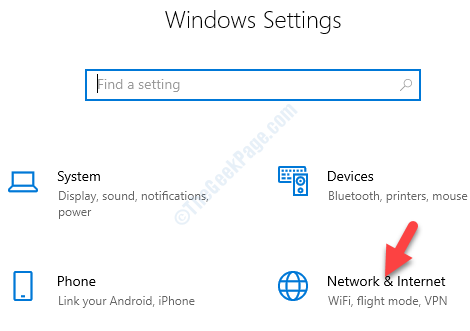
ნაბიჯი 3: შემდეგი, სარკმლის მარცხენა მხარეს, გადაახვიეთ ქვემოთ და დააჭირეთ ღილაკს მარიონეტული.
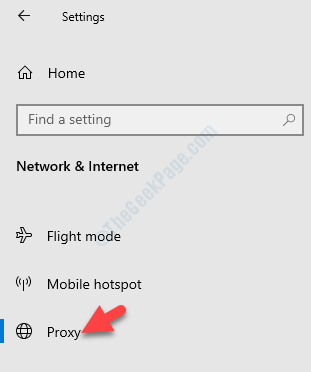
ნაბიჯი 4: შემდეგ, მარჯვენა მხარეს, ქვეშ პროქსის ავტომატური დაყენება განყოფილება, ჩართეთ ავტომატურად აღმოაჩინეთ პარამეტრები ვარიანტი.
ახლა გამორთეთ დაყენების სკრიპტის გამოყენება ვარიანტი.
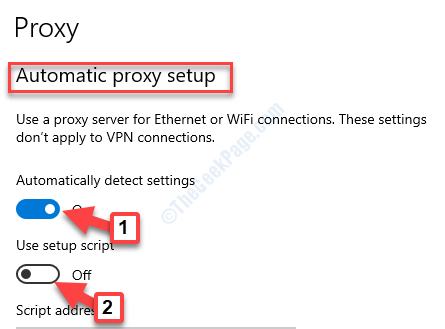
ამან უნდა გათიშოს თქვენი მარიონეტული სერვერი, თუმცა, თუ ის კვლავ არ მუშაობს, შეგიძლიათ სცადოთ შემდეგი მეთოდი.
მეთოდი 2: რეესტრის რედაქტორის საშუალებით
სანამ თქვენს რეესტრის რედაქტორში რაიმე ცვლილებას შეიტანთ, დარწმუნდით, რომ თქვენ ხართ რეესტრის შინაარსის სარეზერვო ასლის შექმნაისე, რომ თუ რაიმე მონაცემს შემთხვევით დაკარგავთ, ამ პროცესში შეგიძლიათ მისი აღდგენა.
Ნაბიჯი 1: Წადი დაწყება და ტიპი რეესტრის რედაქტორი Windows– ის საძიებო ველში.

ნაბიჯი 2: მარცხენა ღილაკით დააჭირეთ შედეგს, რომ გახსნათ რეესტრის რედაქტორი ფანჯარა.

ნაბიჯი 3: დააკოპირეთ და ჩასვით ქვემოთ მოცემული გეზი რეესტრის რედაქტორი მისამართის ზოლი:
HKEY_LOCAL_MACHINE \ SOFTWARE \ პოლიტიკა \ Microsoft \ Windows \ CurrentVersion \ ინტერნეტის პარამეტრები
ახლა, გადადით ფანჯრის მარჯვენა მხარეს და მარჯვენა ღილაკით დააჭირეთ ცარიელ ადგილს. აირჩიეთ ახალი მარჯვენა ღილაკის მენიუდან აირჩიეთ და აირჩიეთ DWORD (32 ბიტიანი) მნიშვნელობა.
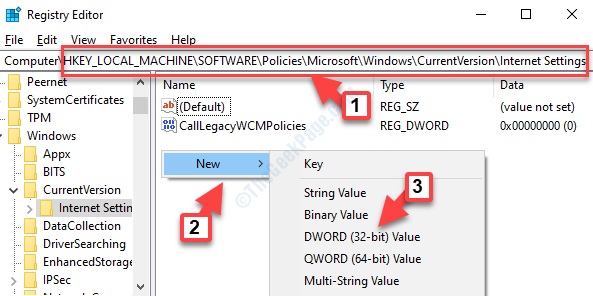
ნაბიჯი 4: ახლა, ახლის გადარქმევა DWORD მნიშვნელობა როგორც ProxySettingsPerUser.
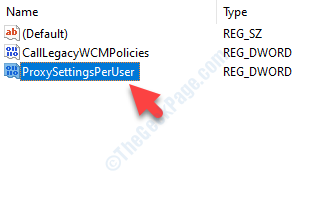
ნაბიჯი 5: ორჯერ დააჭირეთ ღილაკს ProxySettingsPerUser გახსნას DWORD (32 ბიტიანი) მნიშვნელობის რედაქტირება დიალოგის ყუთი.
გადასვლა ღირებულების მონაცემები ველი და დააყენეთ 1.
დაჭერა კარგი ცვლილებების შენახვა და გასასვლელი.
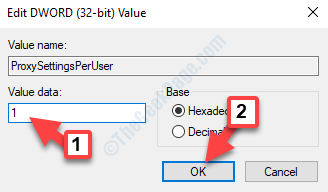
*Შენიშვნა - თუ ProxySettingsPerUserDWORD მნიშვნელობა უკვე არსებობს, შემდეგ გადადით ნაბიჯი 5.
ახლა, გადატვირთეთ კომპიუტერი, რომ ცვლილებები იყოს ეფექტური და პროქსი სერვერი ახლავე უნდა გამორთოთ.


